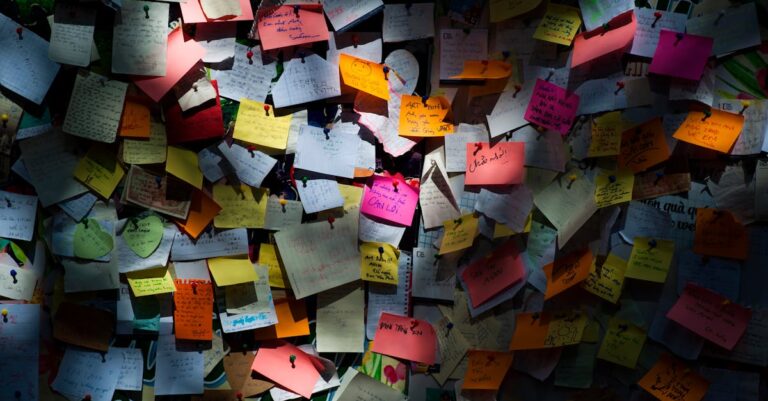Avez-vous déjà ressenti cette frustration lorsque, avec une idée brillante en tête, vous découvrez que l’option Nouvelle note sur votre Mac est grisée ? Vous n’êtes pas seul ! Imaginez : un moment d’inspiration, mais rien ne se passe lorsque vous essayez de noter vos pensées. Quelles en sont les raisons cachées ? Les paramètres erronés, des bugs mystérieux ou même des difficultés liées à iCloud pourraient bien être à l’origine de ce désagrément. Dans cet article, nous explorerons des solutions pratiques pour retrouver l’accès à cette fonction si essentielle. Préparez-vous à découvrir comment retrouver le contrôle de votre application Notes !
Vous rencontrez des difficultés à créer une nouvelle note sur votre Mac ? Ne vous inquiétez pas ! Voici quelques solutions pratiques à explorer. Redémarrez l’application Notes ou même votre Mac pour résoudre les erreurs passagères. Vérifiez également votre synchronisation avec iCloud, ou relancez votre connexion à votre compte Apple. Enfin, si le problème persiste, passer à la réinstallation de macOS pourrait s’avérer nécessaire. Restez informé et retrouvez la fonctionnalité de vos notes en un rien de temps !

Si vous êtes un utilisateur de Mac et que vous rencontrez des difficultés pour créer une nouvelle note avec l’application Notes, sachez que vous n’êtes pas seul. Ce problème peut survenir pour diverses raisons, comme des bugs temporaires, des paramètres mal configurés ou des soucis de synchronisation avec iCloud. Cet article vous propose plusieurs solutions pour résoudre ce désagrément et retrouver le plaisir d’écrire vos pensées et vos idées sur votre Mac.
Identifier les causes possibles du problème
Avant de se lancer dans la résolution, il est primordial de comprendre pourquoi il est impossible de créer une nouvelle note. Les utilisateurs rapportent souvent que l’option “Nouvelle note” est grisée ou inactive, ce qui peut être frustrant. Examinons quelques-unes des raisons possibles :
- Des bugs temporaires dans l’application.
- Une mauvaise configuration dans les paramètres d’iCloud.
- Un problème de logiciel après une mise à jour de macOS.
- Un blocage de l’application Notes elle-même.
Relancer l’application Notes
La première option à envisager lorsque vous êtes confronté à ce problème est de relancer l’application Notes. Parfois, quitter complètement l’application et la rouvrir peut faire la différence.
Pour effectuer cela, effectuez un clic droit sur l’application Notes dans le dock et choisissez “Quitter”. Vous pouvez également utiliser la combinaison de touches Commande + Q. Après cela, rouvrez l’application pour voir si l’option “Nouvelle note” est à nouveau disponible.
Redémarrer votre Mac
Un redémarrage peut résoudre plusieurs petits bugs. Pour cela, cliquez sur le logo Apple dans le coin supérieur gauche de l’écran et sélectionnez “Redémarrer”. Une fois votre Mac rallumé, ouvrez l’application Notes pour vérifier si le problème persiste.
Réactiver l’application Notes dans votre compte iCloud
Si vous utilisez iCloud pour synchroniser vos notes, il se peut que l’option soit désactivée. Pour la réactiver, procédez comme suit :
- Ouvrez l’application Notes.
- Cliquez sur l’icône Notes dans le menu Apple, puis sélectionnez Comptes.
- Dans les Paramètres Système, choisissez iCloud.
- Désactivez le commutateur de l’application Notes, puis réactivez-le.
Après cette manipulation, retournez dans l’application Notes et vérifiez si la fonction “Nouvelle note” est de nouveau fonctionnelle.
Connectez-vous à nouveau à votre compte Apple
Si la réactivation des Notes ne fonctionne pas, refaire une connexion à votre compte Apple peut être une solution. Pour cela :
- Allez dans les Paramètres Système.
- Cliquez sur votre nom en haut à gauche.
- Faites défiler vers le bas pour trouver l’option Se déconnecter.
- Reconnectez-vous en utilisant le même identifiant Apple.
Modifier les paramètres par défaut de l’application Notes
Il est également possible que votre paramètre par défaut pour les nouvelles notes ne soit pas configuré correctement. Suivez ces étapes pour le modifier :
- Ouvrez l’application Notes.
- Cliquez sur l’icône Notes dans le menu Apple et sélectionnez Paramètres.
- Dans la section “Compte par défaut”, choisissez Sur mon Mac ou iCloud.
Réinstaller macOS
Si aucune des solutions ci-dessus n’a résolu votre problème, envisagez une réinstallation de macOS. Cela peut sembler complexe, mais avec quelques précautions, cela peut aider à éliminer les problèmes logiciels. Voici un aperçu des étapes à suivre :
| Étape | Action |
|---|---|
| 1 | Ouvrez les Paramètres Système et consultez les mises à jour. |
| 2 | Lorsque vous êtes prêt, éteignez votre Mac. |
| 3 | Appuyez sur Touch ID pour allumer et attendez l’affichage des options de démarrage. |
| 4 | Sélectionnez Options, puis cliquez sur Continuer. |
| 5 | Utilisez Utilitaire de disque pour formater votre disque de démarrage. |
| 6 | Réinstallez macOS en suivant les instructions à l’écran. |
Après la réinstallation, lancez l’application Notes et essayez de créer une nouvelle note pour voir si le problème a été résolu.
Solutions supplémentaires à envisager
Si le problème persiste, il peut être bénéfique d’essayer quelques autres solutions, comme :
- Vérifiez les mises à jour de votre application Notes, car il pourrait y avoir des correctifs disponibles.
- Examinez vos paramètres iCloud pour d’éventuelles incohérences qui pourraient bloquer la création de nouvelles notes.
- Testez la fonctionnalité en créant une note sur un autre appareil Apple, comme un iPhone ou un iPad, pour voir si le problème est spécifique à votre Mac.
Réinitialiser les préférences de l’application Notes
Une autre méthode souvent négligée consiste à réinitialiser les préférences de l’application Notes. Vous pouvez le faire en fermant l’application, puis en supprimant le fichier de préférences dans le dossier de l’application en suivant ces étapes :
- Ouvrez le Finder.
- Allez dans la bibliothèque en maintenant la touche Option et sélectionnez Bibliothèque.
- Ouvrez le dossier Préférences.
- Trouvez le fichier nommé com.apple.Notes.plist et supprimez-le.
Après cela, rouvrez l’application Notes qui recréera un nouveau fichier de préférences par défaut.
Consulter la communauté Apple ou le support technique
Si toutes les tentatives échouent, n’hésitez pas à vous tourner vers la communauté Apple ou le support technique. Souvent, d’autres utilisateurs partagent leurs expériences et solutions. Vous pourriez y trouver une solution spécifique à votre cas qui n’est pas couverte dans cet article.
Rappels des fonctionnalités utiles de l’application Notes
Sachez également que l’application Notes offre des fonctionnalités intéressantes au-delà de la simple prise de notes. Par exemple, vous pouvez :
- Créer des via checks pour vos listes de tâches.
- Ajouter des images et des fichiers PDF directement dans vos notes.
- Utiliser des balises pour organiser vos notes facilement.
Profitez donc de ces outils pour maximiser votre expérience avec l’application ! Si vous avez des iPhones ou iPads, vous pouvez également synchroniser vos notes entre vos appareils, rendant le tout encore plus accessible.
Pensées finales
Être incapable de créer une nouvelle note sur votre Mac peut être frustrant, mais en suivant les étapes mentionnées ci-dessus, vous devriez être en mesure de résoudre ce problème ? *N’oubliez pas* de garder vos appareils à jour et d’ajuster régulièrement vos paramètres pour éviter ce genre d’inconvénients. Vous trouverez plus d’informations sur les astuces relatives à votre Mac en suivant ces liens :
- Comparer MacBook Air et Pro
- Déverrouiller iPhone avec accessoire
- Raccourcis clavier Windows
- Installer macOS Monterey avec VMware
- Déverrouiller iPhone par commande vocale
Ces ressources vous aideront également à optimiser l’utilisation de votre Mac et à profiter au maximum de ses capacités.

1. Pourquoi l’option “Nouvelle note” est-elle grisée sur mon Mac ?
Ah, le mystère du bouton grisé ! Cela peut arriver pour plusieurs raisons, comme des paramètres mal configurés ou de petits bugs. Ne désespérez pas, il suffit parfois d’un petit coup de pouce, comme redémarrer l’application Notes ou votre Mac. Qui sait, votre appareil pourrait juste avoir besoin d’un petit café !
2. Quels sont les premiers réflexes à avoir quand je ne peux pas créer de nouvelle note ?
Avant de commencer à paniquer, essayez ces actions simples : fermez l’application Notes puis rouvrez-la, ou redémarrez votre Mac. Cela semble basique, mais vous serez surpris des miracles que peut faire un petit redémarrage – c’est un peu comme un sommeil réparateur pour votre ordinateur !
3. Comment savoir si mes notes iCloud sont bien synchronisées ?
Vérifiez simplement dans les paramètres de votre compte iCloud si l’option Notes est activée. Si elle est désactivée, réactivez-la. Pensez-y comme à une lumière au bout d’un tunnel : il suffit d’un petit clic pour tout remettre en ordre !
4. Que faire si le problème persiste après avoir suivi les solutions simples ?
Si votre Mac semble toujours dans un état d’hibernation, il serait peut-être temps de vous déconnecter puis de vous reconnecter à votre compte Apple. Ça fait parfois du bien de faire le point, même pour un Mac ! Allez-y, c’est comme un ménage de printemps numérique.
5. Est-ce que je peux modifier le dossier où mes nouvelles notes sont créées ?
Bien sûr ! Ouvrez les paramètres de l’application Notes et choisissez le compte par défaut que vous désirez. Si vous préférez voir vos nouvelles notes se trouver sur iCloud, pourquoi pas ? Cela rendra votre vie beaucoup plus organisée, un peu comme un bon vieux classeur, mais version numérique !
6. Que faire si toutes les solutions échouent ?
Si vous avez essayé toutes les options et que le problème persiste, il est peut-être temps d’envisager une réinstallation de macOS. C’est un peu comme faire un lifting à votre système d’exploitation : une bonne façon de se débarrasser du vieux et d’accueillir le nouveau ! Mais prenez garde, il est toujours sage de sauvegarder vos notes avant de procéder. Après tout, on ne veut pas perdre ses chefs-d’œuvre !
7. Faut-il toujours se fier à iCloud pour mes notes ?
C’est à vous de décider ! iCloud offre une synchronisation géniale pour vos notes entre tous vos appareils, mais certains préfèrent garder leur vie numérique plus locale. Ça dépend des goûts, un peu comme choisir entre une pizza au pepperoni ou une margherita. Si vous avez un bon réseau Wi-Fi, laissez-vous tenter par iCloud !